
Mijn 5 favoriete mogelijkheden met Lightroom 6
dinsdag 21 april 2015, 18:01 door Piet van den Eynde | 22.750x gelezen | 8 reactiesAls we de geruchtenmolen hadden geloofd, dan was de nieuwe Lightroom al een keer of drie gereleased, maar vandaag is het eindelijk zover. In tegenstelling tot sommige vorige versies krijgen we geen publieke beta, maar meteen the real deal. In dit artikel geef ik je mijn hoogstpersoonlijke en subjectieve top 5, maar we beginnen met de naam.
Lightroom 6 of Lightroom CC
De nieuwe Lightroom bestaat vanaf nu in twee smaakjes: als je de gewoonte hebt om je licenties te kopen of up te graden (een zogenaamde 'perpetuele licentie'), dan moet je op de Adobe website of bij fototoko op zoek naar Lightroom 6.
Ben je echter geabonneerd op één van de Creative Cloud formules dan heet Lightroom voortaan Lightroom CC en heb je in het kader van je abonnement automatisch recht op een gratis update. Op dit moment is het grootste verschil tussen beide formules dat enkel CC je toelaat foto's te synchroniseren met je smartphone of tablet via de Lightroom mobile app.
1. Gezichtsherkenning
Gezichtsherkenning wordt ongetwijfeld de publiekslieveling van Lightroom 6. Ik was er zelf eerst vrij sceptisch over, maar ondertussen ben ik helemaal om. Naarmate je meer gezichten benoemt worden de suggesties van Lightroom accurater en kan je met de 'niet' (1) of 'wel' (2) knop voorgestelde namen goedkeuren.
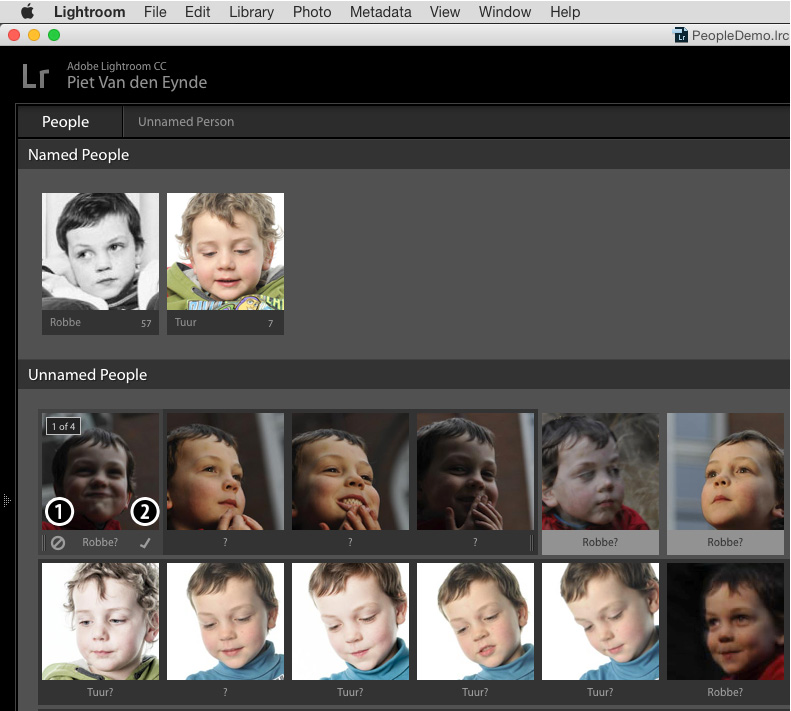
Een paar geeks hadden bij de release van Lightroom 5 gemerkt dat gezichtsherkenning er aan zat te komen maar het heeft uiteindelijk tot vandaag geduurd. Naast de Rasterweergave (G), de Loepweergave (E), de Vergelijkingsweergave (C) en de Beoordelingsweergave (N) is er nu in de Bibliotheekmodule een vijfde weergave: Mensenweergave (O).
In deze weergave wordt het scherm in twee gesplitst: bovenaan de aanvankelijk lege Benoemde mensen (Named People) en onderaan de Mensen zonder naam. In die sectie groepeert Lightroom alle mensen in waarvan het denkt dat het dezelfde zijn.
Aan jou dan om die groepjes een naam te geven, waarna ze naar de bovenste sectie verhuizen. In het begin zal je merken dat Lightroom best wel wat fouten maakt. Je klapt de stapels met suggesties dus best even open vooraleer je zomaar blindelings een naam geeft. Maar... het gezichtsherkenningsalgoritme is zelflerend en na verloop van tijd wordt het griezelig accuraat.
Vooraleer je de gezichten kan benoemen moet Lightroom ze natuurlijk eerst vinden: deze procedure heet indexeren en de eerste keer dat je de Mensenweergave induikt wordt je gevraagd of je dit indexeren globaal wil laten verlopen op de achtergrond of enkel 'ad hoc' wanneer je voor een bepaalde map of verzameling in de Mensenweergave gaat.
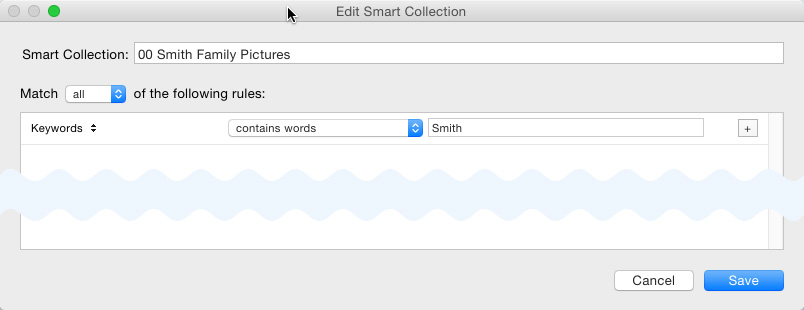
De namen die je toekent zijn eigenlijk trefwoorden, zodat je de benoemde mensen ook makkelijk in een Slimme Verzameling kan onderbrengen. Zo heb je altijd de foto's van je familie of vrienden bij de hand, ongeacht in welke map ze staan.
2. HDR made in Lightroom
Dit is mijn persoonlijke favoriet. Je hoeft voortaan niet meer naar Photoshop of externe plug-ins om HDR foto's te maken. Het mooie aan de HDR-workflow in Lightroom is dat het eindresultaat eigenlijk ook een raw bestand blijft en als dusdanig nog compleet aanpasbaar is qua witbalans en dergelijke.
Meer nog, het maakt eigenlijk niet uit of je de bronfoto's eerst bewerkt of pas achteraf: de workflow is dus volledig transparant. Ben je eerder liefhebber van de 'grungy' HDR stijl die meer weg heeft van een psychedelische trip dan van een foto, dan zal je de resultaten van HDR in Lightroom waarschijnlijk te braaf vinden, maar persoonlijk vind ik dat een geweldig voordeel.
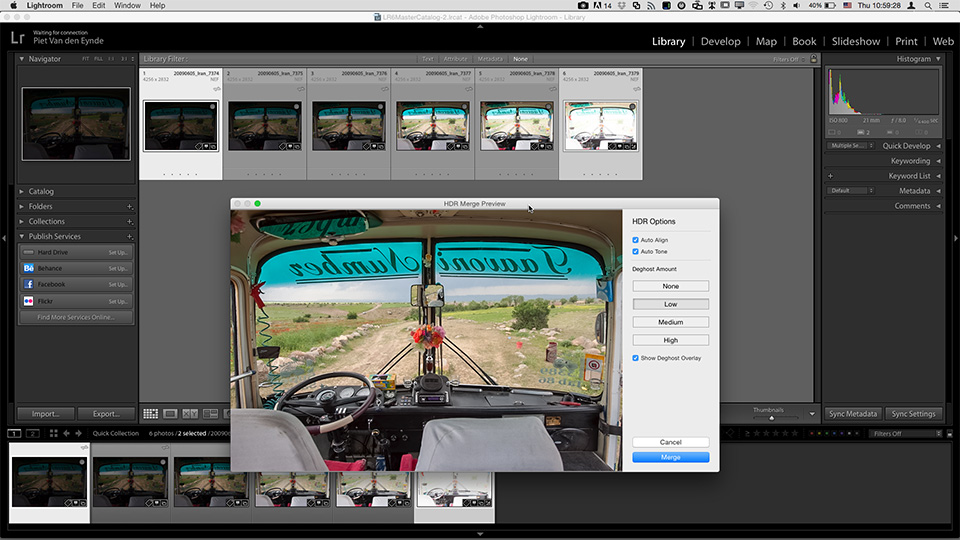
Omdat Lightroom direct werkt op de raw-bestanden bekom je al heel mooie resultaten met weinig foto's. In dit voorbeeld was er geen merkbaar verschil tussen het resultaat dat ik bekwam door enkel de uiterste belichtingen samen te voegen dan wel alle zes de belichtingen te gebruiken.
HDR in Lightroom levert dus mooie, fotorealistische HDR resultaten op met een ongekende dynamiek.
Om een HDR foto te maken selecteer je de bronfoto's en kies je Samenvoegen tot HDR in het Foto menu.
Je krijgt dan het Samenvoegen tot HDR voorvertoningsvenster. Indien je niet op statief werkte vink je best 'Automatisch uitlijnen' aan en indien er elementen in je foto bewogen kunnen zijn, kies je een gepaste waarde voor de schimmenverwijdering.
De voorvertoning laat even op zich wachten maar het resultaat is meestal de moeite waard al oogt het vaak een beetje flets. Je moet het HDR DNG bestand immers nog 'tone-mappen' en daar gebruik je gewoon je vertrouwde Lightroom schuifregelaars en presets voor.
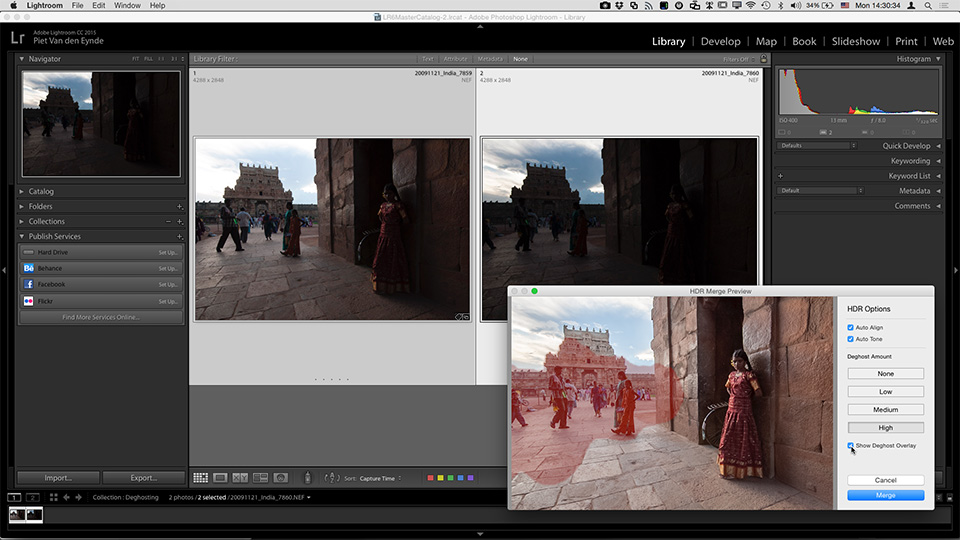
Twee bronbestanden en het 'Samenvoegen tot HDR' voorvertoningsvenster. De rode zone is waar Lightroom gemerkt heeft dat de foto's niet helemaal dezelfde zijn en er dus risico op schimmen ('ghosts') bestaat.
3. Panorama's made in Lightroom
Lightroom 'internaliseert' steeds meer dingen waar je vroeger externe plug-ins of Photoshop voor nodig had. Ook panorama's kan je nu helemaal in Lightroom houden, al zal je soms toch voor finishing touches moeten uitwijken naar Photoshop's Vullen met behoud van inhoud of het Adaptief groothoekfilter. Om een panorama te maken, selecteer je de bronbestanden en kies je Samenvoegen tot panorama in het Foto menu.
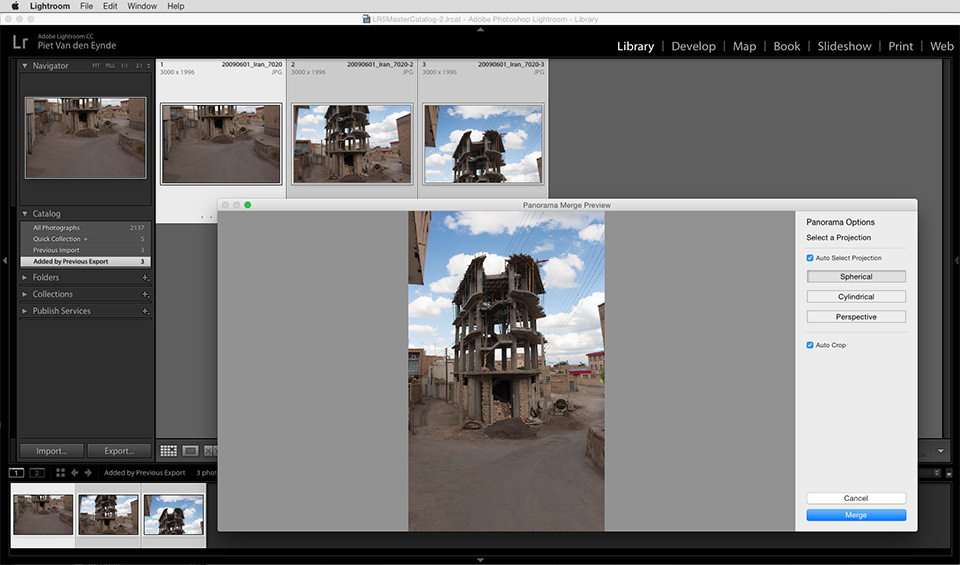
Lightroom kan niet alleen klassieke 'horizontale' panorama's aan elkaar lassen maar ook verticale of zelf panorama's die uit meerdere rijen en kolommen bestaan. Zolang er maar genoeg overlapping tussen de samenstellende foto's is.
Je kan zelfs beide nieuwe 'Samenvoegen tot' opties combineren: onderstaande panorama-HDR is het resultaat van 18 opnames: zes reeksen van drie foto's. Ik creëerde eerst de zes HDR-foto's en maakte daar dan een panorama van. Daarna bewerkte ik het resultaat... allemaal in Lightroom.
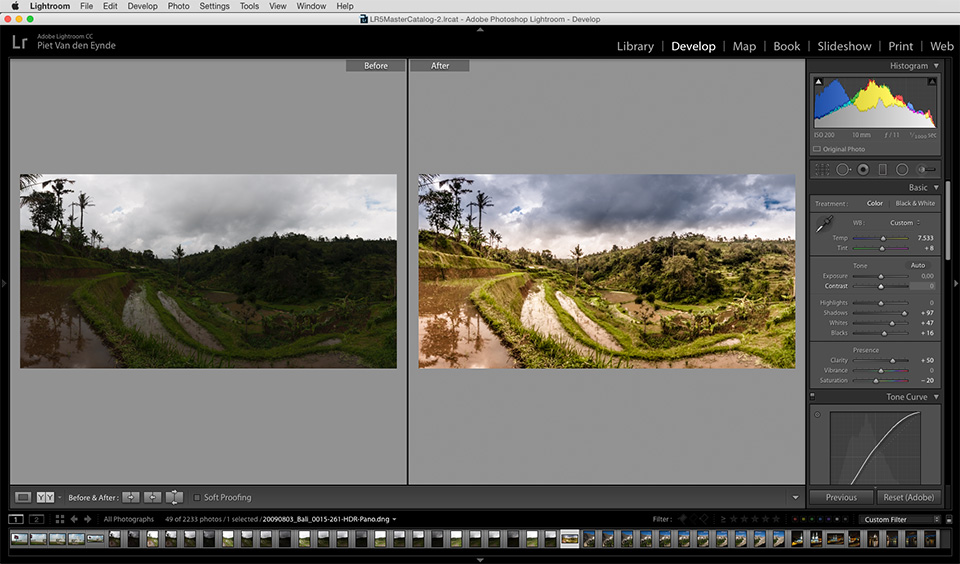
4. Meer controle in het radiaal en verloopfilter
De vorige drie features zijn de 'headliners' maar zoals elke festivalganger zal beamen zijn de beste acts soms de minder bekende.
Camera Raw gebruikers hadden deze mogelijkheid al, en hij zit nu ook in Lightroom: voortaan kan je het masker van een Radiaal of Verloopfilter niet alleen zichtbaar maken (druk op de O toets of hang even met de muisaanwijzer boven het pinnetje dat het masker voorstelt) maar je kan er ook met een penseel aanpassingen aan maken. Je hebt dus een penseel (én een gommetje) in het radiale en verloopfilter!
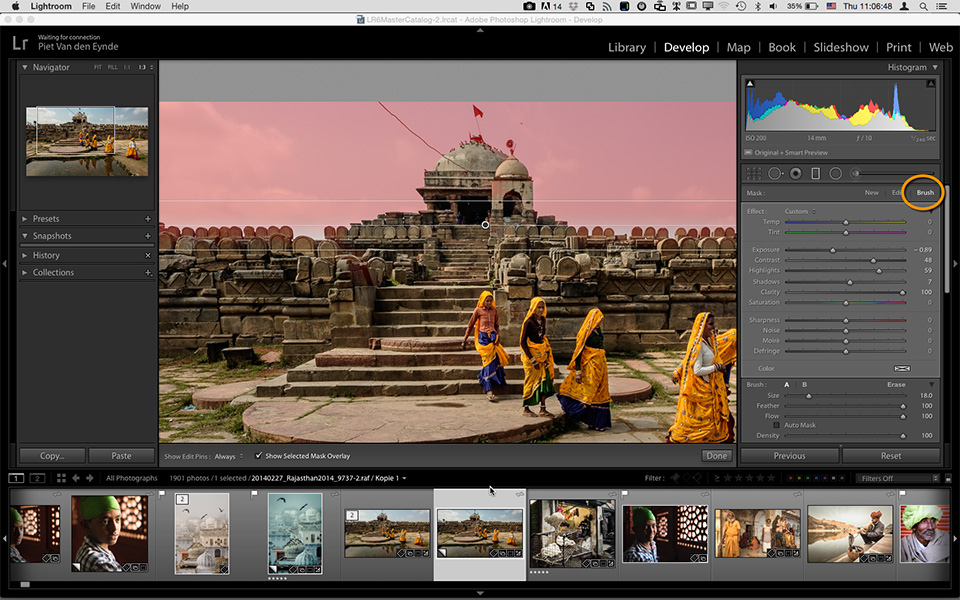
Ik verdonkerde de lucht met een verloopfilter, maakte het masker zichtbaar, activeerde het nieuwe penseel in het verloopfilter (omcirkeld), drukte de Option/Alt-toets in en kon op die manier de koepel van de tempel terug uit het masker wegschilderen.
5. Verplaatsbare maskers voor de aanpassingsborstel
Nog zo'n nieuwigheid in de reeks 'klein maar fijn': je kon het masker dat je met het aanpassingspenseel schilderde al dupliceren, maar daar bleef het bij. Voortaan kan je het ook verplaatsen binnen dezelfde foto, of het kopiëren naar een andere foto en het daar dan nog verplaatsen.
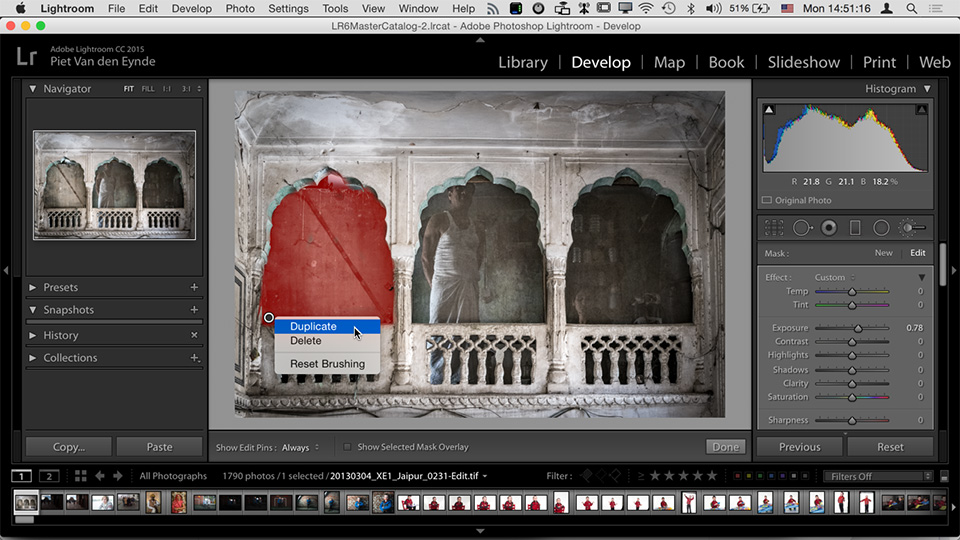
Dankzij de dupliceerbaarheid en de verplaatsbaarheid van maskers kan je nu tijd besparen door een masker één keer te schilderen en het dan te recupereren. Zo hoefde ik maar een portiekje te schilderen in deze foto om alle portiekjes lichter te maken: ik schilderde het eerste, stelde de gewenste belichting in en kon dupliceerde en verplaatste het daarna twee keer.
Andere nieuwigheden
Deze features zijn mijn eigen subjectieve top-5 en alleen al de fantastische HDR-mogelijkheden maken voor mij de upgrade de moeite waard. Maar er zijn nog tal van minder spectaculaire maar belangrijke nieuwigheden:
Een aantal dingen werden sneller omdat Lightroom nu ook de GPU van je computer kan gebruiken, je kan nu meerdere muziektracks gebruiken in de Presentatiemodule én er is een 'Pan en Zoom' effect dat je misschien beter kent als het 'Ken Burns' effect waarbij foto's tijdens het projecteren een beetje zoomen en verschuiven.
En dan hebben we het nog niet over het nieuwe verzamelingenfilter of de nieuwe mogelijkheden van Lightroom mobile en Lightroom Web gehad.
Gratis cursus: Nieuw in Lightroom 6
Wil je alle nieuwigheden van naaldje tot draadje leren kennen? Dat kan in de nieuwste Nederlandstalige videocursus 'Nieuw in Lightroom 6' op Photofacts Academy. Om de lancering van Lightroom 6 te vieren hebben we 6 dagen lang een bijzondere actie: Je kunt onze bijna twee uur durende cursus 'Nieuw in Lightroom 6' een maand lang gratis bekijken!
» Eén maand lang gratis toegang tot de cursus Nieuw in Lightroom 6
Let op: deze actie is geldig tot en met maandag 27 april 2015. Hierna is de cursus los af te nemen voor 19,95 euro. Maak dus snel je gratis account aan!
Wil jij ook gave foto's maken?
Probeer twee weken gratis onze online cursussen over fotografie. Je krijgt direct toegang tot meer dan 100 cursussen. Na twee weken vervalt je proeflidmaatschap automatisch. Je zit dus nergens aan vast.14 dagen gratis fotografiecursussen kijken

Over de auteur
De Belgische fotograaf Piet Van den Eynde is Adobe Certified Expert voor Lightroom en auteur van vier Lightroom-boeken, waaronder het populaire Lightroom 5 Ontmaskerd. Piet is ook mede-oprichter van en docent bij Photofacts Academy.
8 reacties
-
 Andre Beuckelaere schreef op dinsdag 21 april 2015 om 19:21 | reageer
Andre Beuckelaere schreef op dinsdag 21 april 2015 om 19:21 | reageerZiet er leuk uit, en met de uitleg van Piet wordt het ook nog extra duidelijk. Great Job Piet!
-
 Ldoetje schreef op dinsdag 21 april 2015 om 20:07 | reageer
Ldoetje schreef op dinsdag 21 april 2015 om 20:07 | reageerBen eigenlijk veel nieuwsgieriger of ze het werken met X-Trans bestanden eens fatsoenlijk hebben aangepakt.
-
 gast schreef op woensdag 22 april 2015 om 17:27 | reageer
gast schreef op woensdag 22 april 2015 om 17:27 | reageerIk werk met lightroom 5 en CS 5 ,voor mij is lightroom 5 een stom programma omdat ik mijn foto's bewerk in CS5 RAW en na overzetten naar lightroom zijn de kleuren niet meer hetzelfde .
-
 peternadort schreef op donderdag 23 april 2015 om 06:21 | reageer
peternadort schreef op donderdag 23 april 2015 om 06:21 | reageerPiet, wat een enorm goede fijne uitleg van over CC lightroom6
bedankt, peter -
 gast schreef op donderdag 23 april 2015 om 10:49 | reageer
gast schreef op donderdag 23 april 2015 om 10:49 | reageerPiet, hartelijk dank weer voor de uitleg in al je video's van LR6. Ik heb ze allemaal al bekeken en uiteraard ook LR6 al aangeschaft. Blijven deze video's voor Photofacts leden overigens altijd beschikbaar om te bekijken?
-

-
 Jan schreef op donderdag 23 april 2015 om 20:16 | reageer
Jan schreef op donderdag 23 april 2015 om 20:16 | reageerWeer aardige stapjes met kwasten in verloopfilters, meerdere audiotracks en Ken Burns voor je filmpjes. Nu nog traploos inzoomen en dat je voorverscherpen standaard uit hebt staan, maar per foto wel kan activeren.
-
 Leon schreef op maandag 27 april 2015 om 21:00 | reageer
Leon schreef op maandag 27 april 2015 om 21:00 | reageerEven met dat gezichtsherkenning gespeeld, maar Lightroom slaat hierbij wel heel veel foto's over, die je naderhand nog eens handmatig kunt gaan zoeken
Deel jouw mening
Let op: Op een artikel ouder dan een week kan alleen gereageerd worden door geregistreerde bezoekers.Wil je toch reageren, log in of registreer je dan gratis.
Live Fotografie Workshops
Verbeter jouw fotografie in de praktijk met een workshop van Photofacts Academy

Masterclass Naaktfotografie
woensdag 14 januari 2026
Photofacts Studio, Elst (Gld)
nog 5 plaatsen

Landschap en Compositie
woensdag 21 januari 2026
Bedafse Bergen, Uden (NB)
nog 6 plaatsen

Portretfotografie in de Studio
woensdag 18 februari 2026
Photofacts Studio, Elst (Gld)
nog 3 plaatsen
Ook interessant
-
 6 Tips voor het importeren van foto's in Lightroom
6 Tips voor het importeren van foto's in Lightroomdoor Nando Harmsen
-
 Lightroom updates 2025; vooral meer handige AI oplossingen
Lightroom updates 2025; vooral meer handige AI oplossingendoor Nando Harmsen
-
 Maakt Lightroom Photoshop overbodig?
Maakt Lightroom Photoshop overbodig?door Nando Harmsen
-
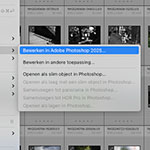 Wanneer Lightroom en Photoshop niet meer samenwerkt
Wanneer Lightroom en Photoshop niet meer samenwerktdoor Nando Harmsen
-
 10 Tips om het Orton-effect toe te passen
10 Tips om het Orton-effect toe te passendoor Nando Harmsen
-
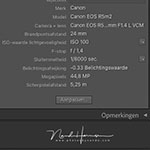 5 Tips om Lightroom Classic te personaliseren
5 Tips om Lightroom Classic te personaliserendoor Nando Harmsen
Ontvang wekelijks fotografietips in je inbox
40.730 fotografie enthousiastelingen ontvangen de tips al!
Meer over de wekelijkse mail. Of blijf op de hoogte via ![]() Facebook.
Facebook.

Elja Trum
Photofacts; alles wat met fotografie te maken heeft!
Wil je graag mooiere foto's maken en op de hoogte blijven van ontwikkelingen binnen de fotografie? Photofacts plaatst leerzame artikelen die gerelateerd zijn aan fotografie. Variërend van product-aankondiging tot praktische fotografietips of de bespreking van een website. Photofacts bericht dagelijks over fotografie en is een uit de hand gelopen hobby project van Elja Trum. De artikelen worden geschreven door een team van vrijwillige bloggers. Mocht je het leuk vinden om een of meerdere artikelen te schrijven op Photofacts, neem dan contact op.Meer over PhotofactsGratis eBook: Fotograferen van Kinderen
Mis dit niet: Tips voor adembenemende familiekiekjes!
Ontdek 25 praktische tips waardoor je prachtige foto's van je (klein)kinderen kunt maken. Je krijgt van mij ook wekelijks nieuwe fotografietips per mail.








